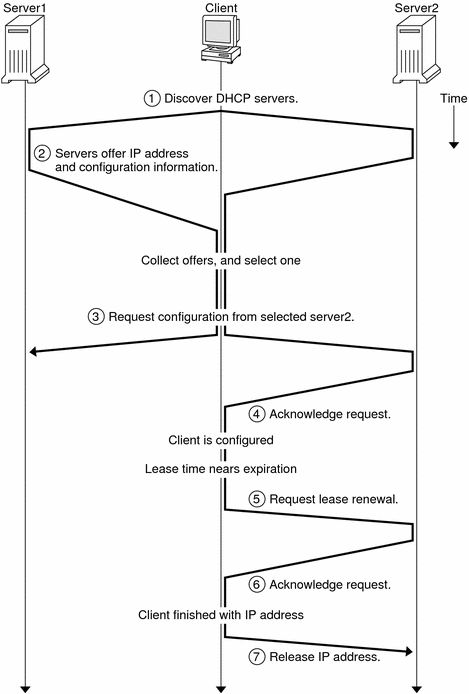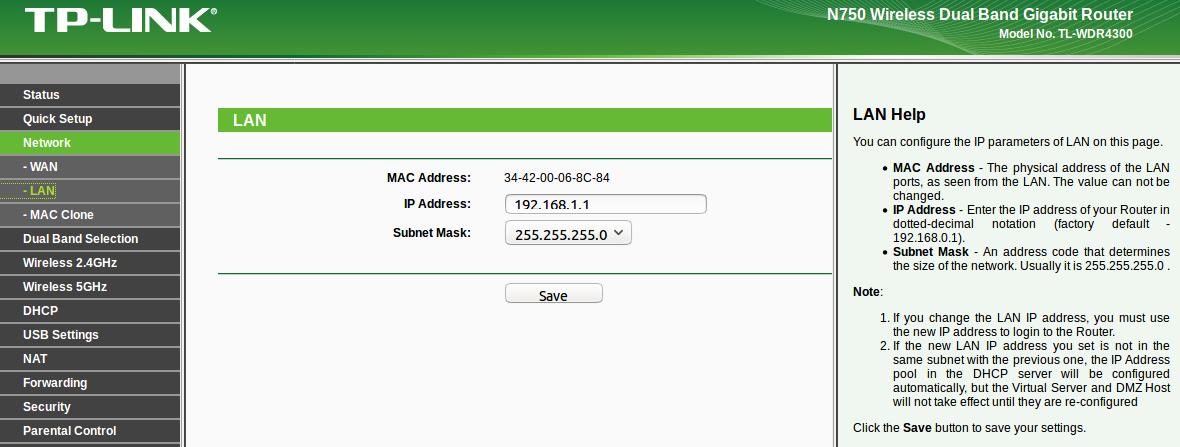Mudanças entre as edições de "EndereçamentoDinâmicoIPv4"
| Linha 145: | Linha 145: | ||
sudo apt update | sudo apt update | ||
| + | sudo apt install net-tools // pacotes para gestão e manutenção da rede com o ifconfig | ||
sudo apt install netplan // pacotes atualizados para serviços e configuração de rede | sudo apt install netplan // pacotes atualizados para serviços e configuração de rede | ||
| − | sudo apt install isc-dhcp- | + | sudo apt install isc-dhcp-client //instalação dos pacotes básicos para o serviço. |
sudo apt install gedit | sudo apt install gedit | ||
Edição das 20h18min de 25 de agosto de 2023
PARTE 1 - Configuração dinâmica de endereços IPv4: serviço DHCP
Não é nada prático ter que configurar manualmente as informações de rede em que cada equipamento ou computador. Seria muito mais simples que a configuração de rede pudesse ser obtida automaticamente, uma vez o computador conectado à rede. Esse tipo de serviço é amplamente utilizado, o que torna o uso de redes IPv4 muito simples para os usuários em geral.
Serviço DHCP
Um host pode obter suas informações de rede dinamicamente por meio do protocolo DHCP (Dynamic Host Configuration Protocol). Desta forma, não há necessidade de o usuário saber as informações de rede necessárias para configurar corretamente seu equipamento. Isso torna possível também centralizar e automatizar a distribuição de endereços de rede para hosts. Se alguma das informações precisar ser modificada (ex: o roteador default), basta alterá-las no serviço DHCP para que toda a rede seja eventualmente reconfigurada.
A maioria dos equipamentos de usuários vem de fábrica com configuração de rede dinâmica. Isso vale para computadores pessoais, em que os sistemas operacionais detectam as interfaces de rede e as configuram com DHCP, e também smartphones, tablets, câmeras IP, ATA e telefones IP, impressoras, e possivelmente outros equipamentos. Em computadores pessoais com sistemas operacionais Linux da família Debian, uma interface pode ser configurada dinamicamente se for declarada em /etc/network/interfaces desta forma:
iface eth0 inet dhcp // ou sua interface enp0s3No caso do Ubuntu com serviço netplan, o arquivo /etc/netplan/99_config.yaml deve ter este conteúdo (se a interface de rede for enp0s3) :
network: version: 2 renderer: NetworkManager ethernets: enp0s3: dhcp4: true
A configuração de interfaces com DHCP com arquivo de configuração não é o procedimento usual, ao menos não em versões desktop desses sistemas operacionais. Nesses casos, o mais comum é que tal configuração seja feita por um daemon (programa que roda um processo em plano de fundo) chamado network-manager. Esse daemon implementa um serviço de configuração de rede automática para o computador, e tenta configurar automaticamente todas as interfaces de rede que não foram configuradas previamente.Configuração dinâmica de endereços IPv4: protocolo DHCP
O serviço DHCP depende de um protocolo, chamado também de DHCP (Dynamic Host Configuration Protocol). Ele serve para obtenção automática de configuração de rede, usado por computadores que acessam fisicamente uma rede. Esses computadores são tipicamente máquinas de usuários, que podem usar a rede esporadicamente (ex: usuários com seus laptops, com acesso via rede cabeada ou sem-fio), ou mesmo computadores fixos da rede. O principal objetivo do DHCP é fornecer um endereço IP, a máscara de rede, o endereço IP do roteador default e um ou mais endereços de servidores DNS. Assim, um novo computador que acesse a rede pode obter essa configuração sem a intervenção do usuário.
Para esse serviço pode haver um ou mais servidores DHCP. Um computador que precise obter sua configuração de rede envia mensagens DHCPDISCOVER em broadcast para o port UDP 67. Um servidor DHCP, ao receber tais mensagens, responde com uma mensagem DHCPOFFER também em broadcast, contendo uma configuração de rede ofertada. O computador então envia novamente em broadcast uma mensagem DHCPREQUEST, requisitando o endereço IP ofertado pelo servidor. Finalmente, o servidor responde com uma mensagem DHCPACK, completando a configuração do computador cliente. Como a configuração tem um tempo de validade (chamado de lease time), o cliente deve periodicamente renová-la junto ao servidor DHCP, para poder continuar usando-a. O diagrama abaixo mostra simplificadamente esse procedimento.
Para que o serviço DHCP esteja disponível, deve existir algum equipamento ou computador na rede que tenha o papel de servidor DHCP. Esse equipamento monitora a rede, de forma a detectar as mensagens DHCPDISCOVER e respondê-las, informando uma configuração de rede ao dispositivo cliente.
O servidor DHCP identifica cada cliente pelo seu endereço MAC. Assim, o DHCP está fortemente relacionado a redes locais IEEE 802.3 (Ethernet) e IEEE 802.11 (WiFi).
O endereço escolhido para cada cliente pode ser escolhido forma dinâmica ou estática. Qual delas será usada depende de como foi configurado o serviço DHCP em seu servidor. Equipamentos mais simples, como roteadores para uso residencial (ex: TP-Link Archer C7) oferecem apenas o modo dinâmico. veja as diferenças entre esses modos de operação:
- Dinâmico: esta á forma usual, em que o servidor DHCP faz a escolha a partir de um conjunto de endereços disponíveis, também chamado de faixa ou pool de endereços.
- Estático: o servidor DHCP fornece sempre o mesmo endereço IP para um determinado cliente, cujo endereço MAC foi previamente cadastrado e a ele foi associado esse endereço IP.
PARTE 2 - Aprofundando o serviço, protocolo e configurações do DHCP
Vamos resgatar como realizar a configuração mais simplificada de um serviço de DHCP em uma subrede.
Para isso podemos usar como exemplo o roteador sem-fio TP-Link WDR 4300 que tem mais ou menos essa aparência da sua interface web para gerenciamento do equipamento:
Vamos acessar ao emulador veja o emulador do Archer C7). e verificar como é simples realizar a configuração desse serviço como servidor. Acompanhe o professor nessa configuração.Da mesma forma, podemos realizar essa configuração em roteadores simulados no Packet Tracer. Nesse caso não é possível encontrar na "interface WEB" as opções de configuração tal como o emulador acima. Configurações como essa exigem ser realizadas por comandos CLI. Segue uma dica para oferecer o serviço pela interface G0/0 (GigabitEthernet0/0):
>enable #configure terminal (config)#interface GigabitEthernet0/0 // Substitua por interface se desejar (config-if)#ip address 192.168.1.1 255.255.255.0 // Configure o endereço IP e a máscara (config-if)#exit (config)#ip dhcp pool minha-pool // Nome da pool DHCP escolhido por você (dhcp-config)#network 192.168.1.0 255.255.255.0 // Faixa de endereços para a pool (dhcp-config)#default-router 192.168.1.1 // Gateway padrão (dhcp-config)#dns-server 8.8.8.8 // Servidor DNS (dhcp-config)#exit (config)#exit #wrÉ possível adicionar endereços IP fixos para determinados PCs, use o comando host:
(config)#ip dhcp pool minha-pool // depois de aplicar "configure terminal" (dhcp-config)#host pc1 (dhcp-config)#hardware-address aabb.ccdd.eeff // Endereço MAC do PC (dhcp-config)#fixed-address 192.168.1.10 // Endereço IP fixo para o PC (dhcp-config)#ip dhcp server minha-pool ((dhcp-config)#exit (config)#exit #wrVocê pode excluir alguns endereços IPv4 de serem cedidos via DHCP, dessa forma:
R1>enable R1#configure terminal R1(config)# ip dhcp excluded-address 192.168.10.1 192.168.10.10 R1(config)# end R1#wrNesse exemplo, os endereços entre 192.168.10.1 e 192.168.10.10 não serão cedidos a clientes DHCP.
</syntaxhighlight>
Pode-se reservar por exemplo, uma faixa de 50 IPs para clientes DHCP , configurando uma pool DHCP com uma faixa maior do que a quantidade de dispositivos esperados. Dessa forma, você garantirá que sempre haja endereços disponíveis para os dispositivos, enquanto ainda pode configurar endereços IP fixos para aqueles que você deseja. Basta adicionar:
>enable #configure terminal (config)#ip dhcp excluded-address 192.168.1.1 192.168.1.50 // Exclui a faixa reservadaNesse exemplo, estamos configurando uma pool DHCP com a faixa completa de IPs de 192.168.1.1 a 192.168.1.254. Em seguida, usamos o comando ip dhcp excluded-address para excluir a faixa de 192.168.1.1 a 192.168.1.50, garantindo que esses endereços não sejam atribuídos dinamicamente pelo servidor DHCP. Dessa forma, você reserva uma faixa de 50 IPs para configuração manual ou para atribuir a dispositivos específicos usando a configuração de endereço IP fixo.
Também é possível configurar que exatamente 50 endereços IP sejam distribuídos automaticamente para a rede. Para fazer isso, você pode configurar uma pool DHCP com uma faixa de 50 endereços IP e excluir o restante da faixa.Exemplo:
>enable #configure terminal (config-dhcp)#ip address range 192.168.1.2 192.168.1.51 // Faixa de endereços a serem distribuídos (50 endereços)Configuração de DHCP em sistemas Linux
Antes de mais nada, atualize os pacotes de seu PC e instale o conjunto de serviços e ferramentas netplan além de um editor de texto de sua preferência como o Nano ou o Gedit. Para isso faça:
sudo apt update sudo apt install net-tools // pacotes para gestão e manutenção da rede com o ifconfig sudo apt install netplan // pacotes atualizados para serviços e configuração de rede sudo apt install isc-dhcp-client //instalação dos pacotes básicos para o serviço. sudo apt install geditA configuração de clientes DHCP em sistemas Linux como o Ubuntu que usam o pacote de serviços Netplan é ligeiramente diferente dos sistemas sem esse serviço. Contudo, o princípio geral permanece o mesmo. Aqui estão os passos básicos para configurar um sistema Ubuntu com Netplan para usar DHCP:
Acesse a Configuração do Netplan abrindo um terminal no sistema Ubuntu. Edite o Arquivo de Configuração que está localizado em /etc/netplan/. Use o nome do arquivo que você encontrar lá, com o nome similar a 01-network-manager-all.yaml.
E após edite o arquivo (de acordo com o nome que vc encontrar no diretório do Neplan.
sudo gedit /etc/netplan/01-network-manager-all.yaml // ou editor nanoConfigurando a Interface do PC como CLIENTE DHCP
No arquivo de configuração, adicione ou modifique a seção que se parece com esta, substituindo enp0s3 por outro nome da interface de rede. O nome de interface enp0s3 é usual em máquinas virtuais do VitualBox:
network: version: 2 renderer: NetworkManager ethernets: enp0s3: dhcp4: trueReforçando que você deve especificar o nome correto de interface. Outro ponto importante é observar os espaços corretos após os dois pontos de cada opção (vc vai observar que opção fica em vermelho), e a identação ajuda a manter um padrão melhor de organização do arquivo. Salve e feche o arquivo: No caso do editor de texto Nano, pressione Ctrl + O para salvar as alterações e Ctrl + X para sair. Para o caso do Gedit, um Ctrl + s e depois fechar o aplicativo.
Aplique as Configurações: Execute o seguinte comando para aplicar as alterações de configuração:
sudo netplan applyOu também:
iface enp0s3 inet dhcp // ou sua interface com outro nome, como a eth0Isso configurará a interface especificada para obter as configurações de rede automaticamente por meio do servidor DHCP. As etapas exatas podem variar dependendo da versão do Ubuntu e do arquivo de configuração específico do Netplan que você está usando.
Lembre-se de que, para PCs que você deseja configurar com IPs fixos ou para adicionar configurações personalizadas, você precisará ajustar a configuração do Netplan de acordo. Certifique-se de fazer essas alterações de acordo com suas necessidades específicas.
Sem o pacote netplan, pode-se aplicar o comando:
sudo dhclientPronto! Seu PC já estará apto a trocar mensagens do protocolo DHCP para poder receber a configuração automática de endereço e configuração da rede.
Configurar o PC como SERVIDOR DHCP
Vamos agora configurar um ÚNICO PC da (sub)rede para servir o endereçamento automático através do DHCP. Primeiramente, para configurar um servidor DHCP no Ubuntu e garantir que os cliente habilitados a este serviço possam receber o endereçamento automático faça:
sudo apt update sudo apt install netplan // pacotes atualizados para serviços e configuração de rede sudo apt install isc-dhcp-server //instalação dos pacotes básicos para o serviço.Configurar a interface de rede DHCP
Abra o arquivo de configuração da interface de rede:
sudo gedit /etc/netplan/50-cloud-init.yaml // ou /etc/netplan/01-netcfg.yaml ou outro equivalente...Adicione ou modifique a seção "dhcp4" para que ela pareça com isso (substitua o nome da interface de rede conforme necessário):
network: version: 2 renderer: networkd ethernets: eth0: dhcp4: no addresses: [192.168.1.1/24] # Endereço IP do servidor DHCPDepois de salvar o arquivo, aplique as alterações:
sudo netplan applyIsso desativa o DHCP cliente para essa interface e configura o endereço IP dela como servidor do serviço.
Outras opções para a configuração do serviço DHCP
As informações como faixa de IP, máscaras de sub-rede, gateways, servidores DNS, tempos de renovação e liberação do IP são configuradas no arquivo de configuração do servidor DHCP. No Ubuntu, o arquivo de configuração padrão é /etc/dhcp/dhcpd.conf.
Aqui está um exemplo de como se pode configurar essas informações no arquivo dhcpd.conf:
subnet 192.168.1.0 netmask 255.255.255.0 { range 192.168.1.100 192.168.1.200; option subnet-mask 255.255.255.0; option routers 192.168.1.1; # Endereço IP do gateway option domain-name-servers 8.8.8.8, 8.8.4.4; # Servidores DNS do Google default-lease-time 600; # Tempo de concessão do IP em segundos max-lease-time 7200; # Tempo máximo de concessão do IP em segundos # Outras configurações e opções podem ser adicionadas aqui }Neste exemplo:
- subnet define a sub-rede na qual as configurações serão aplicadas.
- range define a faixa de endereços IP que o servidor DHCP pode atribuir aos clientes.
- option subnet-mask define a máscara de sub-rede que será fornecida aos clientes.
- option routers define o endereço IP do gateway (roteador) que os clientes devem usar.
- option domain-name-servers define os servidores DNS que os clientes devem usar.
- default-lease-time define o tempo padrão de concessão do IP.
- max-lease-time define o tempo máximo de concessão do IP.
Após fazer essas configurações, reinicie o serviço DHCP para que as alterações entrem em vigor:
sudo systemctl restart isc-dhcp-serverEdite o arquivo de configuração do servidor DHCP com o seguinte comando:
sudo gedit /etc/dhcp/dhcpd.confDentro do arquivo de configuração, você pode adicionar as reservas de IP. Para cada reserva, adicione as linhas no formato:
host NomeDoCliente { hardware ethernet endereço_mac; fixed-address endereço_ip; }Substitua "NomeDoCliente" pelo nome do cliente ou qualquer identificador, "endereço_mac" pelo endereço MAC do cliente (você pode descobrir com o comando ifconfig ou ip addr show), e "endereço_ip" pelo endereço IP que você deseja reservar para esse cliente.
Exemplo:
host MeuPC { hardware ethernet 00:11:22:33:44:55; fixed-address 192.168.1.10; }Depois de configurar as reservas de IP e a interface de rede, reinicie os serviços DHCP e a interface de rede:
sudo systemctl restart isc-dhcp-server sudo netplan applyAgora, o servidor DHCP estará configurado para atribuir endereços IP às máquinas clientes, e as reservas garantirão que os clientes especificados obtenham sempre o mesmo endereço IP. Certifique-se de que as informações de configuração correspondam à sua rede e requisitos específicos.
Outras opções de configuração para pacotes Netplan
O arquivo dhcpd.conf permite configurar várias opções e parâmetros para personalizar a atribuição de endereços IP e a configuração da rede para os clientes DHCP. Aqui estão algumas outras configurações e opções que você pode adicionar:
- Opções de Domínio e Nome
- option domain-name "dominio.local";: Define o nome de domínio para a rede.
- option domain-name-servers serv1.example.com, serv2.example.com;: Define os servidores DNS a serem usados pelos clientes.
- Opções de Tempo
- default-lease-time tempo;: Define o tempo de concessão padrão do endereço IP.
- max-lease-time tempo;: Define o tempo máximo de concessão do endereço IP.
- Opções de Boot e PXE (Preboot Execution Environment)
- next-server endereco_ip;: Define o endereço IP do servidor TFTP para clientes PXE.
- filename "nome_do_arquivo";: Define o nome do arquivo de inicialização usado por clientes PXE.
- Opções de Filtro e Controle
- deny unknown-clients;: Impede que clientes desconhecidos obtenham endereços IP.
- allow members of "grupo";: Permite que somente membros de um determinado grupo obtenham endereços IP.
- ignore client-updates;: Ignora as solicitações de atualização de configuração de clientes.
- Opções de NTP (Network Time Protocol)
- option ntp-servers serv1.example.com, serv2.example.com;: Define os servidores NTP a serem usados pelos clientes.
- Opções de Logging
- log-facility local7;: Define a facilidade de logging para mensagens DHCP.
- Opções de Bootp
- allow bootp;: Permite que o servidor DHCP atenda a solicitações BOOTP.
- Opções de Endereço IP Reservado Estático
- Já realizado anteriormente: host NomeDoCliente { hardware ethernet endereço_mac; fixed-address endereço_ip; }
- Opções de Nomes de Host
- option host-name "nome_do_cliente";: Define o nome de host para o cliente.
Essas são apenas algumas das muitas opções disponíveis para configuração no arquivo dhcpd.conf. Você pode consultar a documentação oficial do ISC DHCP Server para obter informações detalhadas sobre todas as opções e suas sintaxes: https://linux.die.net/man/5/dhcpd.conf
O Netplan é um utilitário de configuração de rede introduzido no Ubuntu para gerenciar interfaces de rede. Embora o Netplan não gerencie diretamente as configurações do servidor DHCP, ele pode ser usado para configurar a interface de rede em que o servidor DHCP está ouvindo.
Instalação do Servidor DHCP
Primeiro, você precisará instalar o servidor DHCP:
sudo apt update sudo apt install isc-dhcp-serverConfiguração do DHCP
Edite o arquivo dhcpd.conf para configurar o servidor DHCP. Iniciar o Serviço DHCP:
sudo systemctl start isc-dhcp-serverA configuração do Netplan aqui se refere apenas à interface em que o servidor DHCP está ouvindo. Se você quiser configurar o servidor DHCP para reservar IPs específicos para MAC de clientes, siga os passos informados anteriormente para adicionar as reservas no arquivo dhcpd.conf.
Encaminhamento IP
Todo host é capaz de realizar uma função da camada de rede chamada de encaminhamento IP (IP forwarding). O encaminhamento é feito quando um host recebe um datagrama IP, e precisa decidir o que fazer com ele. O destino do datagrama depende do endereço de destino contido em seu cabeçalho IP.
- Se o endereço IP for o do próprio host: o conteúdo do datagrama é desencapsulado e entregue à camada superior.
- Se o endereço IP NÃO for o do próprio host: a tabela de rotas do host é consultada para buscar uma rota que satisfaça o endereço de destino. Caso ela exista, o datagrama é transmitido para o próximo roteador indicado nessa rota.
Uma rota serve para informar como se chega a um determinado destino. Um destino pode ser um único endereço IP, ou uma subrede (que contém um conjunto de endereços IP). Para que um pacote IP chegue a um destino, deve-se transmiti-lo para o próximo roteador em direção a esse destino. Esse próximo roteador também deve conhecer uma rota para tal destino, repetindo o mesmo procedimento. Ao menos duas informações compõem cada rota:
- O destino, que é expressado como uma subrede: Uma subrede é representada por um prefixo de rede e uma máscara.
- O próximo roteador, expressado por um endereço IP: o endereço IP do próximo roteador (também chamado de gateway, que significa portal em inglês), o qual deve pertencer à mesma subrede do equipamento que o especifica em uma rota.
No caso em que o endereço de destino não for o do próprio host, esse endereço é comparado com cada rota existente na tabela de rotas. Rotas com máscaras de rede maiores são testadas primeiro (o tamanho de uma máscara é definido pela quantidade de bits 1 que ela possui), pois são rotas para subredes menores e, portanto, mais específicas. Se nenhuma rota servir, o datagrama é silenciosamente descartado.A tabela de rotas a seguir foi obtida em um computador com sistema operacional Linux.
aluno@M1:~$ route -n Tabela de Roteamento IP do Kernel Destino Roteador MáscaraGen. Opções Métrica Ref Uso Iface 0.0.0.0 191.36.9.254 0.0.0.0 UG 0 0 0 enp0s25 169.254.0.0 0.0.0.0 255.255.0.0 U 1000 0 0 enp0s25 191.36.9.0 0.0.0.0 255.255.255.0 U 0 0 0 enp0s25 192.168.2.64 191.36.9.1 255.255.255.192 U 0 0 0 enp0s25Supondo que esse host tenha que encaminhar um datagrama com endereço de destino 8.8.8.8, a busca por uma rota adequada seria esta:
- Rota para 192.168.2.64/26: ao aplicar a máscara /26 (255.255.255.192) ao endereço de destino 8.8.8.8, obtêm-se o prefixo 8.8.8.0. Como ele é diferente de 192.168.2.64, esta rota não serve.
- Rota para 191.36.9.0/24: ao aplicar a máscara /24 ao endereço de destino 8.8.8.8, obtêm-se o prefixo 8.8.8.0. Como ele é diferente de 191.36.9.0, esta rota não serve.
- Rota para 169.254.0.0/16: ao aplicar a máscara /16 ao endereço de destino 8.8.8.8, obtêm-se o prefixo 8.8.0.0. Como ele é diferente de 169.254.0.0, esta rota não serve.
- Rota para 0.0.0.0/0: ao aplicar a máscara /0 ao endereço de destino 8.8.8.8, obtêm-se o prefixo 0.0.0.0. Como ele é igual a 0.0.0.0 (prefixo da rota), esta rota será usada.
Se outro datagrama tiver endereço de destino 191.36.9.140, a busca pela rota seria:
- Rota para 192.168.2.64/26: ao aplicar a máscara /26 ao endereço de destino 191.36.9.140, obtêm-se o prefixo 191.36.9.128. Como ele é diferente de 192.168.2.64, esta rota não serve.
- Rota para 191.36.9.0/24: ao aplicar a máscara /24 ao endereço de destino 191.36.9.140, obtêm-se o prefixo 191.36.9.0. Como ele é igual a 191.36.9.0 (prefixo da rota), esta rota será usada.
Roteamento estático
Cada host ligado a Internet possui uma tabela de rotas. É pelo conteúdo dessa tabela que ele sabe como transmitir os pacotes para cada destino. Em seu computador, você pode visualizar essa tabela da seguinte forma:
# Isto funciona em qualquer *nix que se preze ... netstat -rn
Ao se configurar uma interface de rede, cria-se uma rota automática para a subrede diretamente acessível via aquela interface. Isto se chama roteamento mínimo. Por exemplo, se uma interface de rede foi configurada com o endereço IP 192.168.10.1/24, sua tabela de rotas pode se apresentar assim:aluno@M1:~> ifconfig eth1 192.168.10.1 netmask 255.255.255.0 aluno@M1::~> netstat -rn Kernel IP routing table Destination Gateway Genmask Flags MSS Window irtt Iface 192.168.10.0 0.0.0.0 255.255.255.0 U 0 0 0 eth1 127.0.0.0 0.0.0.0 255.0.0.0 U 0 0 0 lo
Rotas arbitrárias podem ser adicionadas manualmente a essa tabela. Uma rota possui estas informações:
- Subrede de destino: isso se compõe de um prefixo de rede e uma máscara
- Próximo roteador: o endereço IP do próximo roteador (opcional)
- Interface de rede: a interface de rede por onde o datagrama deve ser transmitido (opcional)
- Métrica: um número que informa o custo da rota (opcional .. usado por protocolos de roteamento dinâmico)
Obs: ao menos próximo roteador ou interface de rede precisam ser especificados.
Em sistemas Linux, rotas estáticas podem ser criadas com o comando route. A seguir mostram-se alguns exemplos de criação de rotas:
- Rota para uma subrede de destino através de um próximo roteador:
# route add -net prefixo/mascara gw IP_roteador route add -net 192.168.10.0/24 gw 191.36.9.254- Rota para um host específico através de um próximo roteador:
# route add -host IP_host gw IP_roteador route add -host 192.168.10.5 gw 191.36.9.100- Rota para um host específico através de uma interface de rede: nesse caso, imagine que exista uma subrede que contém o IP do host, porém esse host específico está conectado a outra interface de rede.
# route add -host IP_host gw IP_roteador route add -host 192.168.10.5 dev eth1
A rota default, por ser corriqueira, pode ser criada com uma palavra-chave especial no comando route. Essa rota tem o seguinte significado: se o destino não estiver em minha própria subrede, e nenhuma outra rota específica existir para a subrede onde se encontra, então repasse o datagrama para o roteador indicado. O comando route pode ser usado assim:# adiciona a rota default, que passa pelo roteador 192.168.10.100 route add default gw 192.168.10.100
Outra forma de adicionar essa rota é:# este comando tem o mesmo efeito que o anterior ... route add -net 0.0.0.0/0 gw 192.168.10.100
Em roteadores Cisco, os exemplos sobre rotas estáticas implicariam estes comandos:
- Rota para uma subrede de destino através de um próximo roteador:
ip route 192.0.10.0/24 191.36.9.254- Rota para um host específico através de um próximo roteador:
ip route 192.168.10.5/32 191.36.9.100- Rota para um host específico através de uma interface de rede: nesse caso, imagine que exista uma subrede que contém o IP do host, porém esse host específico está conectado a outra interface de rede.
ip route 192.168.10.5/32 ethernet 1
Finalmente, se for usado o roteador sem-fio TP-Link WDR4300, rotas estáticas podem ser adicionadas no menu Advanced Routing -> Static Routing List em sua interface de gerenciamento:
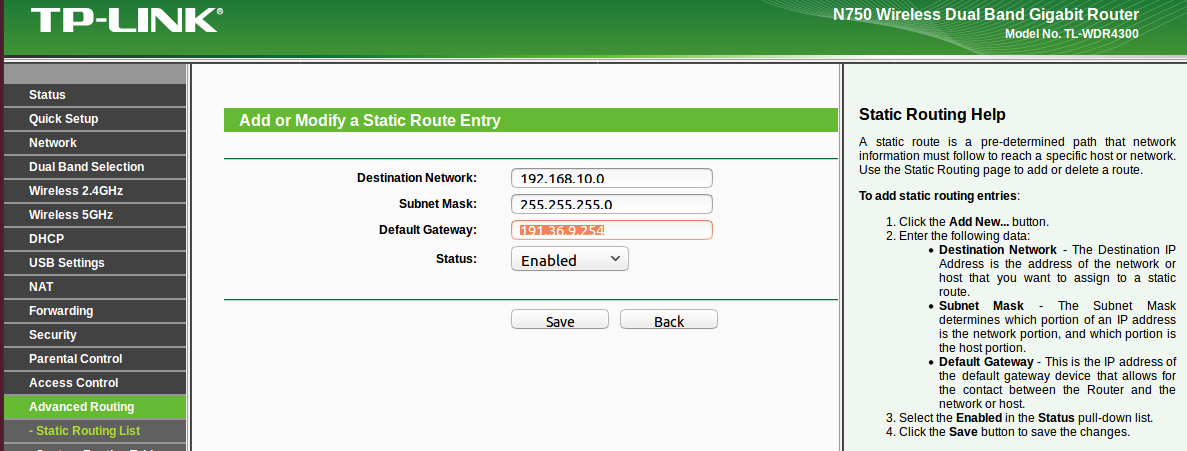
Criação de uma rota estática na interface de gerenciamento do roteador TP-Link WDR4300